Page 1
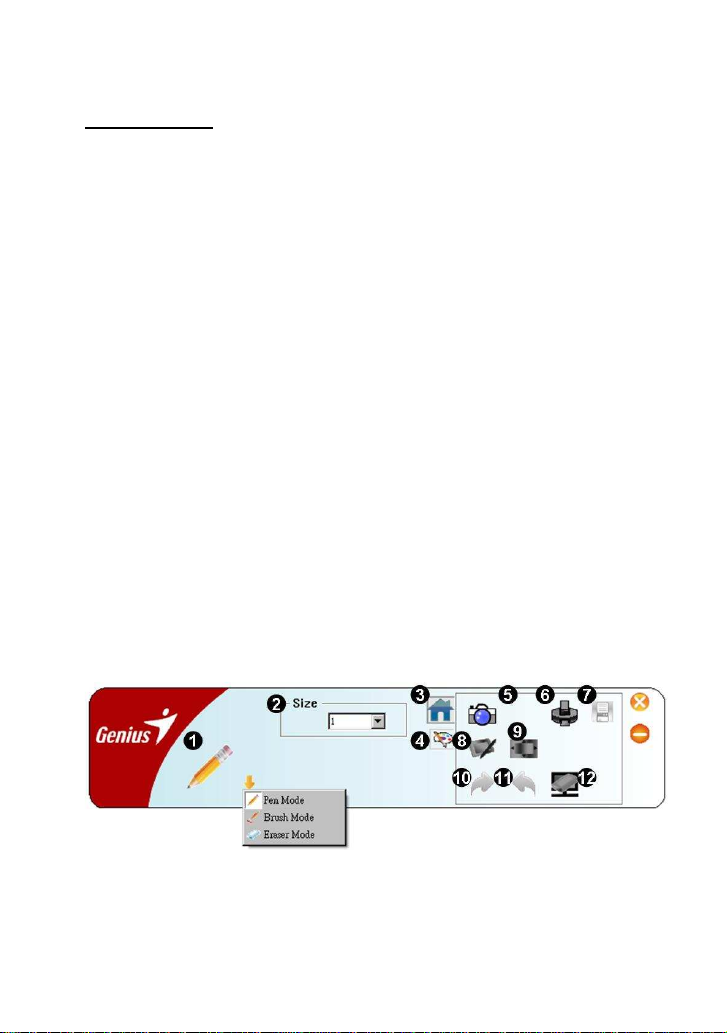
NEDERLANDS
Gebruikstips:
De Pen ToolBar® is een ideaal gereedschap om notities te maken,
screenshots vast te leggen, of gewoon e-mails of documenten te
schrijven. Voor een goed begrip met “painting” kan schetsen,
tekenen, of ondertekenen worden bedoeld:
1. Tijdens het gebruik kunt u de op de scroll-knop van de muis of
op de pen drukken om de Pen ToolBar ® te verbergen als hij
uw werkgebied zou blokkeren. Om de Pen ToolBar® terug
zichtbaar te maken, nogmaals op de scroll-knop of de pen
drukken. In de verborgen modus kunt u op de rechter muisknop
drukken om de lijst met beschikbare functies te bekijken.
2. Druk om te beginnen met tekenen op de knop “Paint”, en daarna
op de knop “Range Select” om het gebied te selecteren dat u
wilt opslaan of afdrukken.
Opmerking: “Paint” en “Range Select” werken NIET gelijktijdig.
1
Page 2
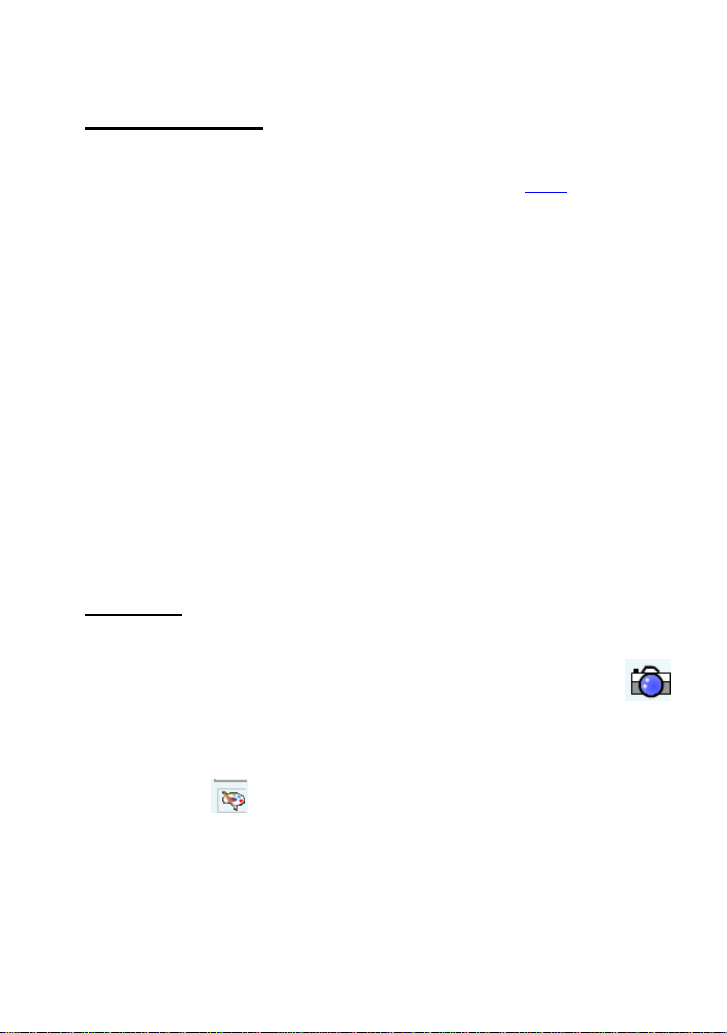
NEDERLANDS
Interface inleiding:
(1) Mode: Pen, Brush of Eraser mode.
(2) Size: Selecteer pen of penseeldikte voor een dikte van 1-10.
(3) Home: Terug naar het origineel menu.
(4) Color: De kleur selecteren.
(5) Capture: Naar de mode waar u in bent gaan (deze verlaten).
(6) Print: Uw huidige tekening afdrukken.
(7) Save: De tekening opslaan.
(8) Paint: Starten met tekenen.
(9) Range Select: Het gebied selecteren dat zal worden opgeslaan
of afgedrukt na het voltooien van uw tekening.
(10) Redo: De vorige stappen hernemen.
(11) Undo: De vorige stappen ongedaan maken.
(12) Clean All: De tekening wissen.
Instructie:
1. Start/Exit:
Om de geselecteerde modus te activeren, op de knop 【 】
drukken; nogmaals drukken om haar te verlaten.
2. Tekstgrootte en kleuren selecteren:
Ga naar 【 】 om de kleuren te selecteren en de tekstgrootte
van 1-10 te selecteren in het uitklapmenu.
2
Page 3

NEDERLANDS
3. Bestand afdrukken:
Het opgeslagen bestand afdrukken door te drukken op de knop
【 】.
4. Bestand opslaan:
Om uw bestand op te slaan nadat u klaar bent met tekenen op
de knop【 】drukken. Er zijn drie types beschikbaar: Alleen de
tekening opslaan, alleen de achtergrond; of de tekening en de
achtergrond.
5. Om het tekengebied te selecteren:
Druk op de knop 【 】 om het gebied te selecteren waarin
u wilt tekenen en dat u wilt capturen.
6. Uw stappen herhalen/ongedaan maken:
Druk op de knop 【 】om naar de volgende stap te gaan en
druk op【 】 om terug te keren naar de vorige stap.
7. Alles wissen:
Druk op de knop【 】om alle stappen en tekeningen te
wissen.
3
